 Xbox One Controller am PC nutzen Opener (Bild © PCMasters.de)
Xbox One Controller am PC nutzen Opener (Bild © PCMasters.de)
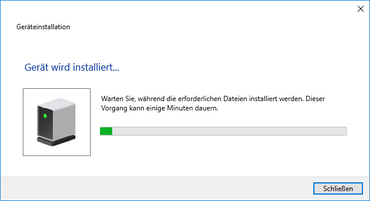 Xbox One Controller mit Windows 10 nutzen (Bild © PCMasters.de)
Xbox One Controller mit Windows 10 nutzen (Bild © PCMasters.de)
Besonders einfach ist die Verwendung des Xbox One Controllers (Affiliate) unter Windows 10. Das aktuelle Betriebssystem von Microsoft hat den nötigen Treiber bereits standardmäßig vorinstalliert. Alles was ihr tun müsst ist euren Xbox One Controller über ein beliebiges Micro-USB Kabel an den PC anzuschließen und einen Moment zu warten. Windows 10 wird euren Xbox One Controller automatisch erkennen und den benötigten Treiber konfigurieren. Ihr könnt sofort loslegen und beliebige Spiele mit Controller-Support spielen.
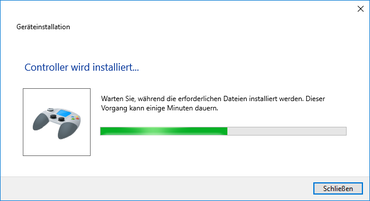 Xbox One Controller mit Windows 10 nutzen (Bild © PCMasters.de)
Xbox One Controller mit Windows 10 nutzen (Bild © PCMasters.de)
Hier nochmal die gesamte Vorgehensweise Schritt für Schritt:
- Xbox One Controller bereitlegen
- Micro-USB Kabel bereitlegen
- Controller und PC via Micro-USB Kabel verbinden
- Der Treiber wird automatisch eingerichtet
- Falls Windows einen Neustart vorschlägt, führe diesen durch.
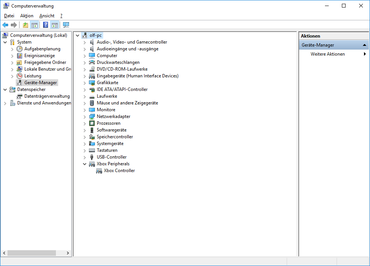 Xbox One Controller mit Windows 10 nutzen (Bild © PCMasters.de)
Xbox One Controller mit Windows 10 nutzen (Bild © PCMasters.de)
Wenn die Installation erfolgreich verlaufen ist, könnt ihr jetzt in der Geräteverwaltung unter „Angeschlossene Geräte“ einen Controller sehen. Auf der nächsten Seite erfahrt ihr, wie ihr euren Windows 7 Controller mit dem etwas älteren Windows 7 nutzen könnt.
Achtung: Wer sein System durch die Installation von Updates, neuer Hardware bzw. Gerätetreibern beschädigt oder Datenverlust erleidet ist selbst dafür verantwortlich. Vor derartigen Eingriffen ins System sollten wichtige Daten gesichert werden.
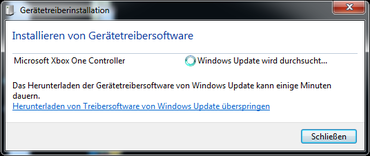 Xbox One Controller mit Windows 7 nutzen (Bild © PCMasters.de)
Xbox One Controller mit Windows 7 nutzen (Bild © PCMasters.de)
Natürlich ist der Xbox One Controller auch mit Windows 7 kompatibel, egal ob ihr ein 32 oder 64bit Betriebssystem verwendet. Leider ist der nötige Treiber in Windows 7 nicht ab Werk installiert, aber er ist via Windows Update erhältlich. Alles was dafür nötig ist, ist den Controller per Micro-USB Kabel an den PC anzuschließen und Windows den Treiber aus Windows Update suchen und installieren zu lassen.
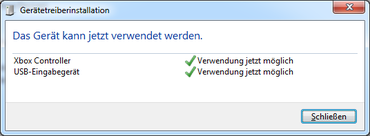 Xbox One Controller mit Windows 7 nutzen (Bild © PCMasters.de)
Xbox One Controller mit Windows 7 nutzen (Bild © PCMasters.de)
Auch für Windows 7 haben wir für euch eine Schritt für Schritt Anleitung:
- Xbox One Controller bereitlegen
- Micro-USB Kontroller bereitlegen
- Controller und PC via Micro-USB Kabel verbinden
Windows 7 sollte jetzt automatisch versuchen den Treiber aus Windows Update herunterzuladen. Wenn das passiert: Führe die automatische Installation durch und starte möglicherweise deinen Rechner neu.
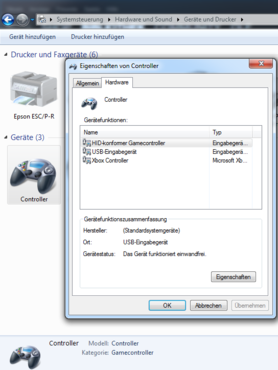 Xbox One Controller mit Windows 7 nutzen (Bild © PCMasters.de)
Xbox One Controller mit Windows 7 nutzen (Bild © PCMasters.de)
Wenn das nicht passiert führe die folgenden weiteren Schritte durch:
- Windows Update öffnen und nach Updates suchen
- Unter „optionale Updates“ den Xbox One Controller Treiber für Windows 7 auswählen und installieren
- Der Treiber wird jetzt heruntergeladen und installiert.
- Möglicherweise schlägt Windows einen Neustart vor. Führe diesen durch.
Wenn die Installation mit einer der beiden Varianten geklappt hat, wird der Controller jetzt auch in der Geräteverwaltung entsprechend angezeigt.
Achtung: Wer sein System durch die Installation von Updates, neuer Hardware bzw. Gerätetreibern beschädigt oder Datenverlust erleidet ist selbst dafür verantwortlich. Vor derartigen Eingriffen ins System sollten wichtige Daten gesichert werden.

